快速入门
最后更新时间:2025-12-03 20:11:39
注意:
本流程仅为了企业提供一个无代码接入体验的指引。
一、平台角色与权限了解
1.1、用户类型
Admin(超级管理员)
概述:企业内最高权限,有且只有一个。
权限范围:拥有平台管理、团队管理、用户管理、运营管理等模块的权限,拥有应用管理、小程序管理等业务模块的只读权限。
平台管理员
概述:仅可由 Admin 创建(可有多个),相当于企业内管理层。
权限范围:继承 Admin 权限。
普通用户
概述:由 Admin 或平台管理员、团队管理员创建或主动注册。
权限范围:未加入团队时,仅能修改用户信息和密码,无其他功能权限。加入团队后,根据分配的团队角色拥有相应的权限。
1.2、团队预设角色
产品提供预设角色,包括管理员、成员管理角色、开发者角色、运营角色和审核角色,满足实际业务管控需求。
应用团队角色和权限
功能 | 角色 | 应用管理员 | 应用团队成员管理人员 | 应用高级开发者 | 应用开发者 | 应用运营人员 | 审核人员 |
团队成员管理 | ✓ | ✓ | - | - | - | - |
应用管理 | ✓ | - | ✓ | - | - | - |
应用接入 | ✓ | - | ✓ | ✓ | - | - |
小程序发布审批 | ✓ | - | - | - | - | ✓ |
敏感 API 管理 | ✓ | - | ✓ | - | - | - |
敏感 API 调用审批 | ✓ | - | - | - | - | ✓ |
数据看板 | ✓ | - | ✓ | - | ✓ | - |
用户反馈 | ✓ | - | ✓ | ✓ | ✓ | - |
用户投诉 | ✓ | - | - | - | ✓ | - |
广告单元审批 | ✓ | - | - | - | - | ✓ |
应用团队角色概述:
应用管理员:应用团队的管理者,有且只有 1 个,拥有应用团队的所有权限。
应用成员管理人员:负责应用团队成员管理工作,拥有修改团队名称、成员管理、角色管理的权限。
应用高级开发者:通常是应用团队的技术 leader,拥有应用管理、开发、查看运营数据等权限。
应用开发者:应用的开发人员,拥有开发权限和查看用户反馈及反馈日志的权限。
应用运营人员:汇总分析用户反馈问题和应用内的小程序数据,为产品体验改进提供数据支持。
审核人员:负责小程序和应用间的审批流程,包括小程序发布审批、敏感 API 使用、广告单元审批等。
小程序团队角色和权限
功能 | 角色 | 小程序团队管理员 | 小程序团队成员管理人员 | 小程序高级开发者 | 小程序开发者 | 小程序运营人员 | 小程序发布审核人员 |
团队成员管理 | ✓ | ✓ | - | - | - | - |
小程序管理 | ✓ | - | ✓ | - | - | - |
小程序开发配置 | ✓ | - | ✓ | - | - | - |
实时日志 | ✓ | - | ✓ | ✓ | - | - |
小程序开发、IDE使用 | ✓ | - | ✓ | ✓ | - | - |
小程序体验 | ✓ | - | ✓ | ✓ | ✓ | ✓ |
小程序提交审核 | ✓ | - | ✓ | - | - | ✓ |
小程序发布 | ✓ | - | ✓ | - | - | - |
数据看板 | ✓ | - | ✓ | ✓ | ✓ | - |
用户反馈 | ✓ | - | ✓ | ✓ | ✓ | - |
小程序团队角色概述:
小程序团队管理员:小程序团队的管理者,有且只有 1 个,拥有小程序团队的所有权限。
小程序团队成员管理人员:负责小程序团队成员管理工作,拥有修改团队名称、成员管理、角色管理的权限。
小程序高级开发者:通常是小程序团队的技术 leader,拥有小程序管理、开发、IDE、查看运营数据等权限。
小程序开发者:小程序的开发人员,拥有开发、IDE、查看用户反馈及反馈日志的权限。
小程序运营人员:汇总分析用户反馈问题和小程序的使用数据,为小程序的体验和功能演进改进提供数据支持。
小程序发布审核人员:负责小程序和应用间的审批流程,包括体验小程序、提交小程序发布审批、发布小程序等。
二、接入流程概览
超级应用服务(Super App as a Service)为企业提供小程序开发、测试、发布、运营和应用接入小程序容器的技术能力,下图展示了从小程序平台开通到小程序在宿主应用中发布上线全流程。
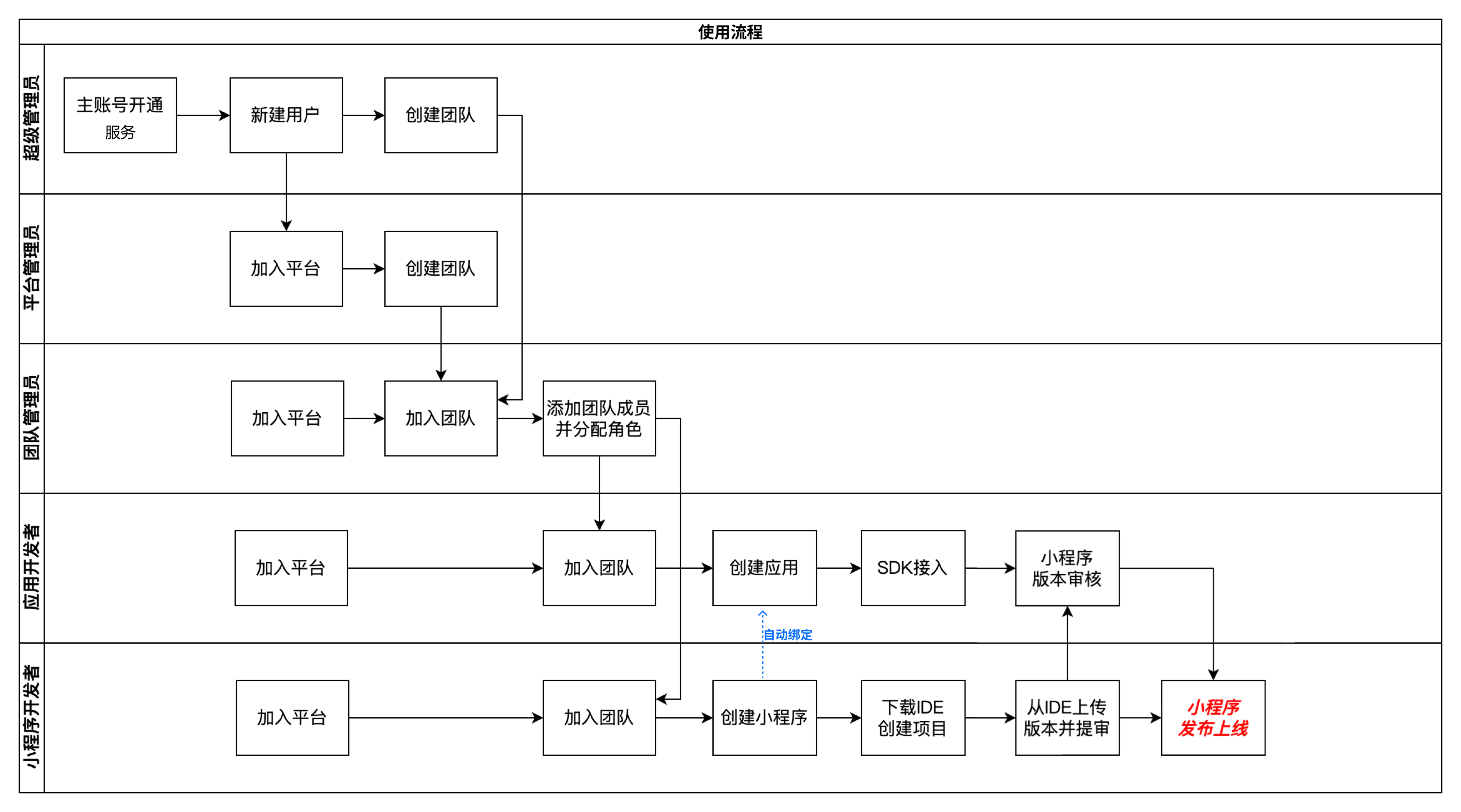
下面以角色维度为您介绍小程序平台的快速使用方法。
三、用户和团队管理
3.1、前期准备
请确保您已拥有登录链接、Admin账号及密码。使用 Admin账号登录进入控制台。
3.2、用户管理
用户名:用于平台内部的身份识别和搜索。
登录账号:该用户用于登录的账号。
登录密码:该用户用于登录的密码。可以选择平台自动生成,也可以由管理员手动输入。
账号类型:可以选择该用户为平台管理员或普通成员。平台管理员不可加入团队,继承超级管理员的权限;普通成员可以在后续加入某个团队,以团队角色的方式获得对应角色的权限。
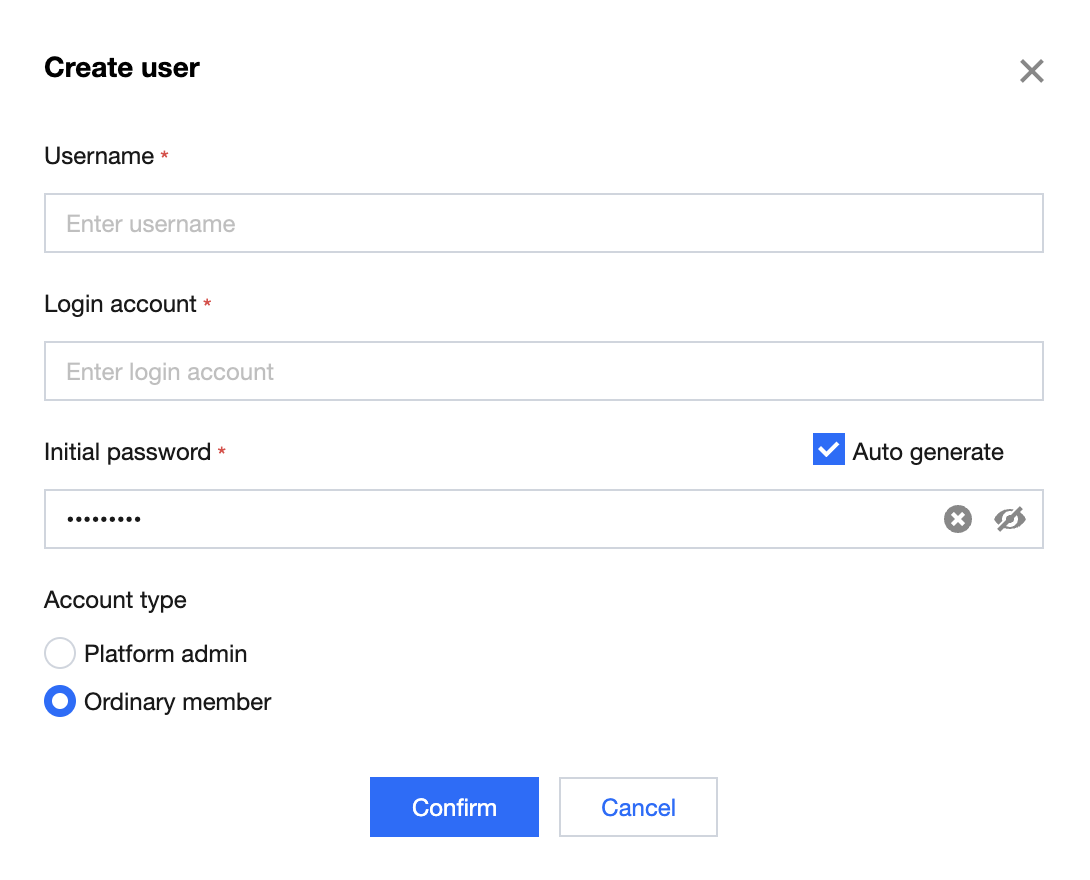
3.3、团队管理
团队用于标记和管理一组用户、小程序和应用。企业作为平台方可以借助“团队”的概念,高效管理不同业务线的人员和资源。
不同团队之间的数据是隔离的,但跨团队的小程序可以与应用进行关联。当团队被删除时,企业超级管理员可以将该团队的资源转交给其他团队进行管理。超级管理员和平台管理员均有权限创建、编辑和删除团队。
企业内部的普通成员若需要加入某个团队并获得相应的团队角色,以获取对应的资源管理权限,超级管理员、平台管理员和当前团队的团队管理员均有权限进行团队成员的管理,增加团队成员的方式包括添加现有成员和新建成员。
新建团队
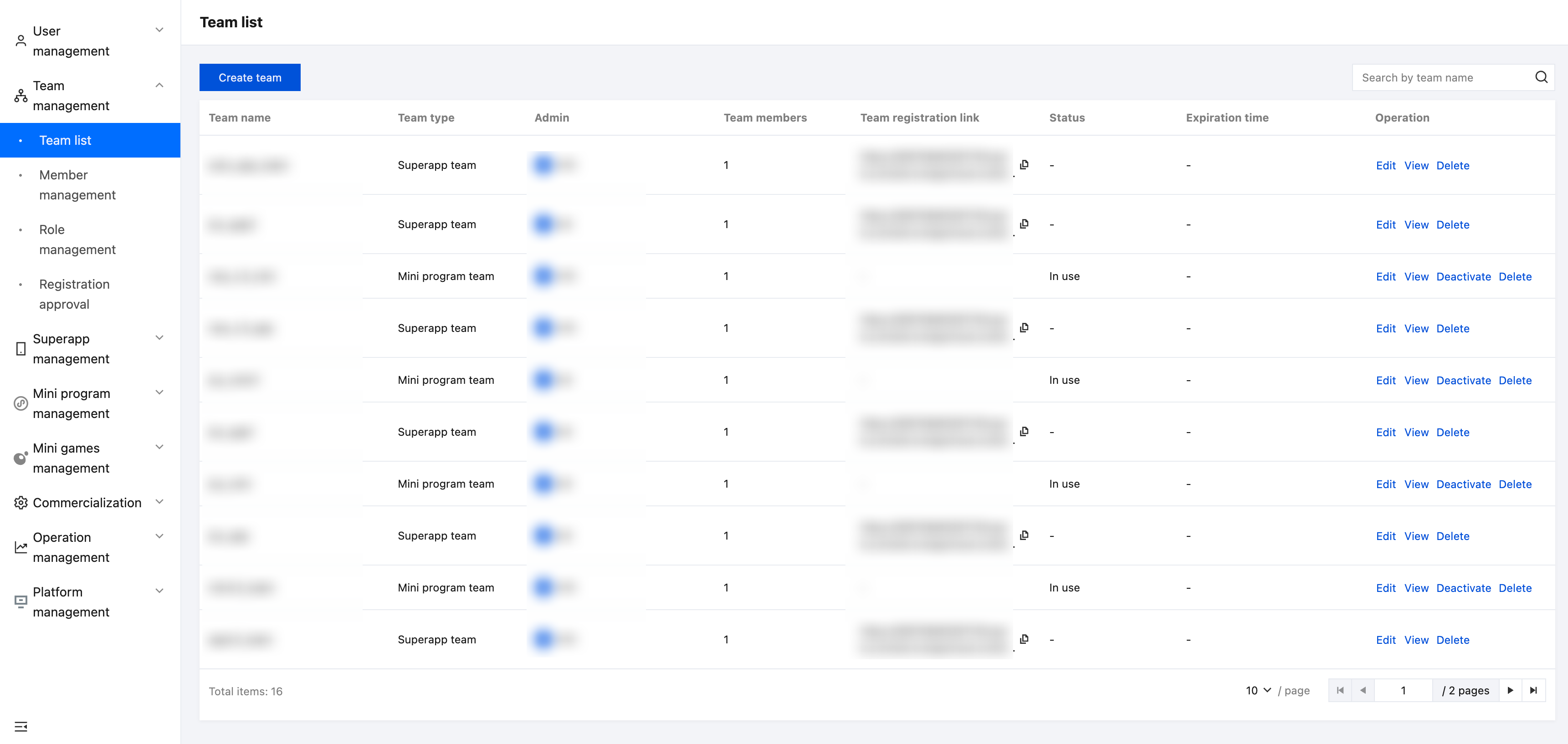
创建团队-应用团队
您需要有一个应用团队后,才可以在应用团队下创建应用。
单击创建团队,在弹出窗口中输入团队名称,并从用户列表中选择 1 个用户或新建一个用户并将其设置为团队管理员。
选择团队权限为“应用管理”,单击确定,即可创建一个应用团队。
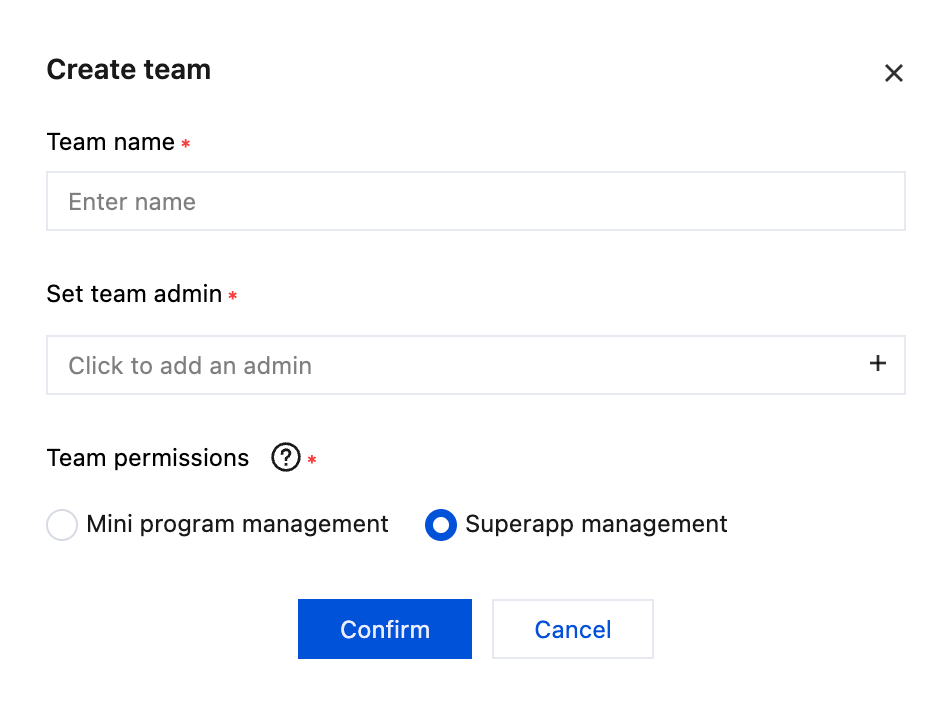
创建团队-小程序团队
在 2.0.4 版本后,小程序团队需要绑定一个应用团队,一个小程序团队只能服务于一个应用团队。
单击创建团队,在弹出窗口中输入团队名称,并从用户列表中选择 1 个用户或新建一个用户并将其设置为团队管理员。
选择团队权限为“小程序管理”,并选择小程序团队要绑定的应用团队,单击确定,即可创建一个小程序团队。
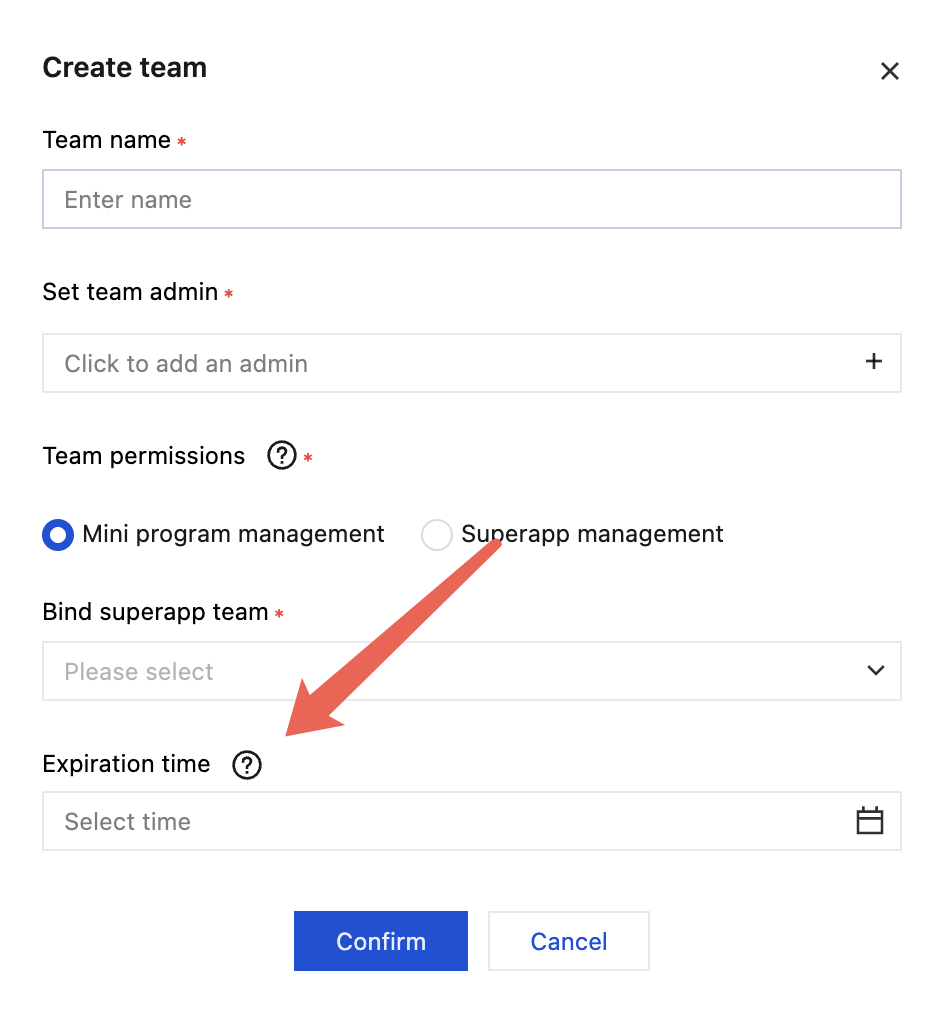
在 2.2.14 版本时,新增小程序团队有效期管理功能,创建小程序团队时,可以给小程序设置一个有效期(非必填)。
设置了有效期后,在小程序团队到期前 7 天,系统会发送邮件分别通知小程序团队管理员以及超管、平台管理员,到期后,小程序团队的成员将无法登录控制台和 IDE。
注意事项:
超级管理员和平台管理员可以手动停用小程序团队。
到期后,超管或平台管理员可以重新为小程序团队设置一个新的到期时间,以重新启用团队;
应用团队成员管理
应用管理员和应用团队成员管理员可进行团队 成员管理,可在控制台左侧菜单的团队管理 > 成员管理页面中,单击左上角的新建成员可以在平台上新建用户的同时将其加入团队。通过此方式新建的用户只能是平台的普通成员,管理员仍需填写用户名、登录账号、登录密码、所属团队和团队角色。
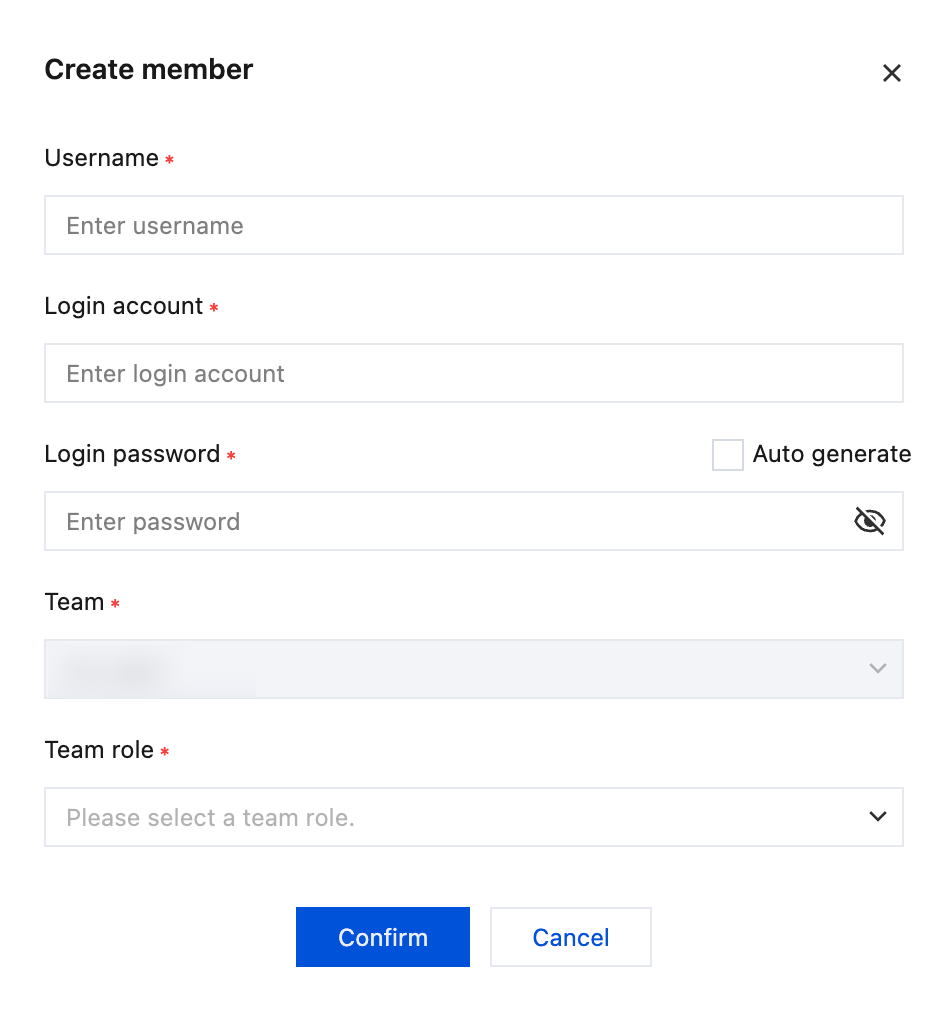
小程序团队成员管理
小程序团队管理员和小程序团队成员管理员可进行团队成员管理,可在控制台左侧菜单的团队管理 > 成员管理页面中,单击左上角的新建成员可以在平台上新建用户的同时将其加入团队。通过此方式新建的用户只能是平台的普通成员,管理员仍需填写用户名、登录账号、登录密码、所属团队和团队角色。
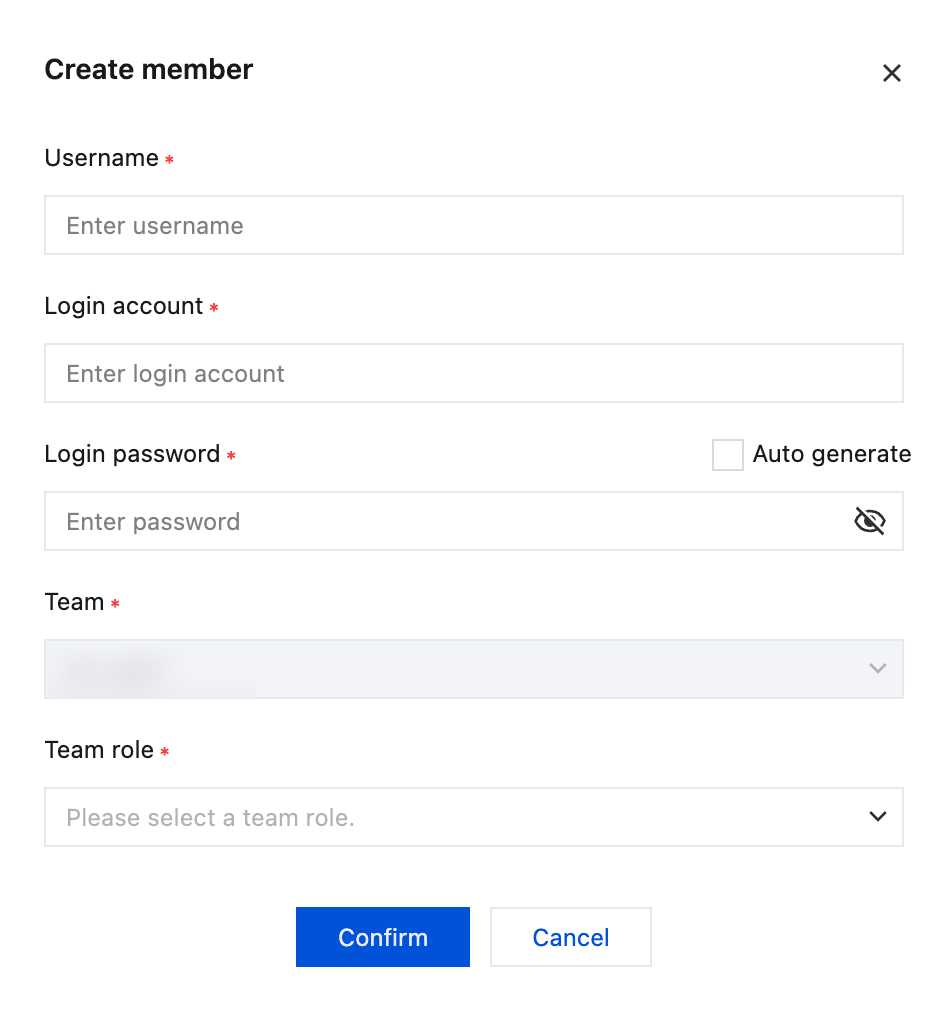
四、Superapp管理
4.1、创建 superapp
Superapp 是小程序或小游戏运行的宿主,由应用管理员或应用高级开发者在 Superapp homepage 处创建,创建 superapp 后会生成配置文件,将配置文件下载并导入到代码工程中,完成小程序容器 SDK 集成。
必填信息:
Superapp 名称:支持中文、大小写英文字母、数字、空格和部分特殊符号("+"、"="、","、"."、"@"、"-"、"_"),3-64个字符。
非必填信息:
Superapp 说明:此处可填写 superapp 的简介信息,主要用于团队内部查看。
Superapp icon:支持上传 jpg、png 格式的方形图片、分辨率为128*128,图片大小在 2M 以内,若不上传 logo 图片,则使用系统默认 icon 图片。
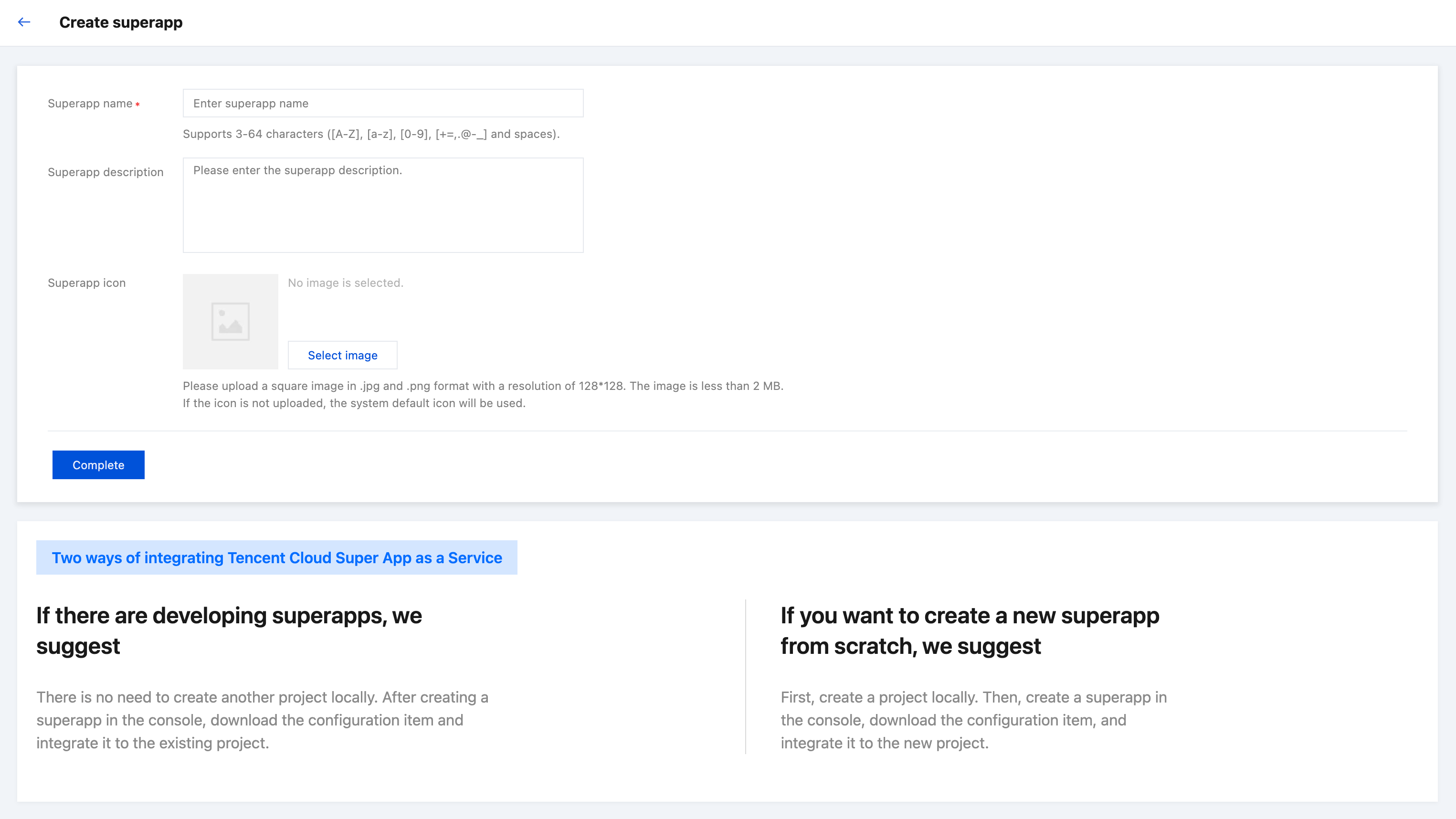
4.2、完成接入设置
4.2.1 添加 Package name 和 Bundle ID
为 superapp 的 Android 端添加 Package name,为 iOS 端添加 Bundle ID。
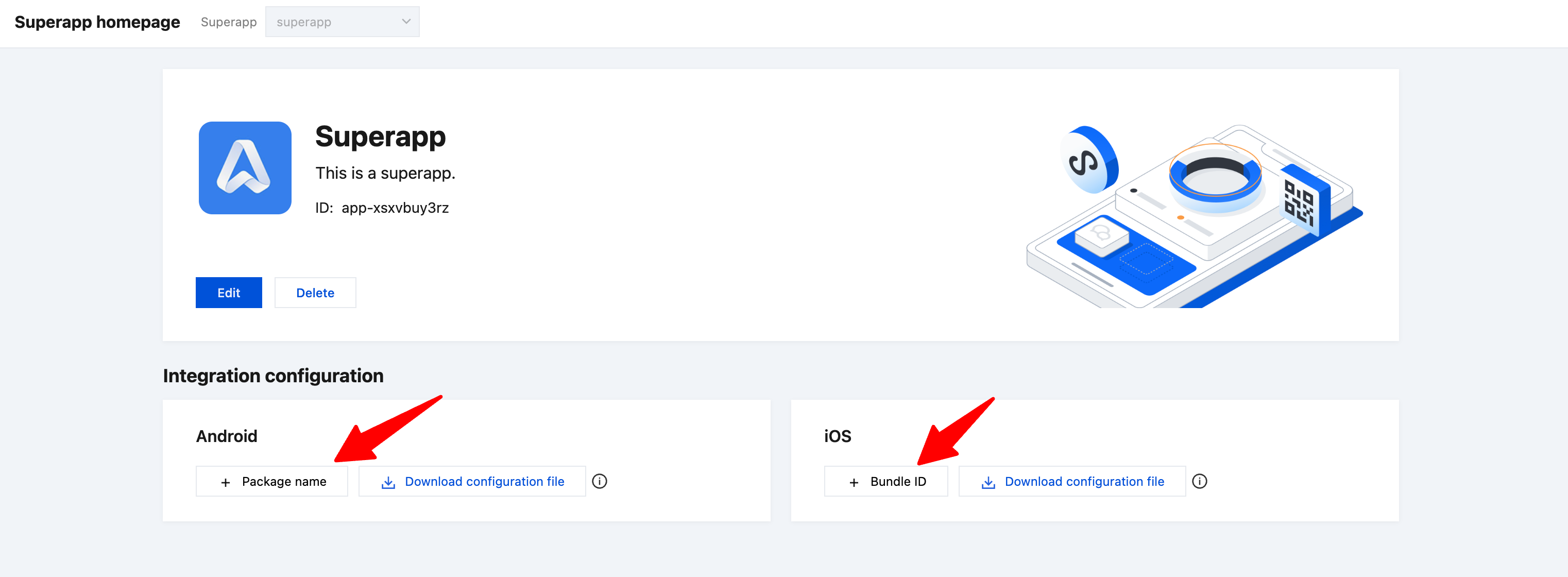
添加 Package name/Bundle ID 时,需要选择和填写的字段有:
类型:类型选择后不允许修改,非生产类型的包名仅用于 superapp 测试版本使用,每个月有使用设备数量限制(最多500)。
Package name/Bundle ID:只能包含小写字母(a-z)、数字(0-9)、点(.)和连字符(-),不超过 255 个字符。建议采用反向域名表示法,例如 com.example.myapp。
下载地址:只能包含小写字母(a-z)、数字(0-9)、点(.)、连字符(-)和斜杠(/),不超过 2048 个字符。
Scheme:只能包含小写字母和数字,不超过64个字符。设置 scheme 后,小程序(或小游戏)的二维码信息会包含 scheme,使用手机系统自带的扫码功能,可直接唤起 superapp 并打开小程序(或小游戏)。
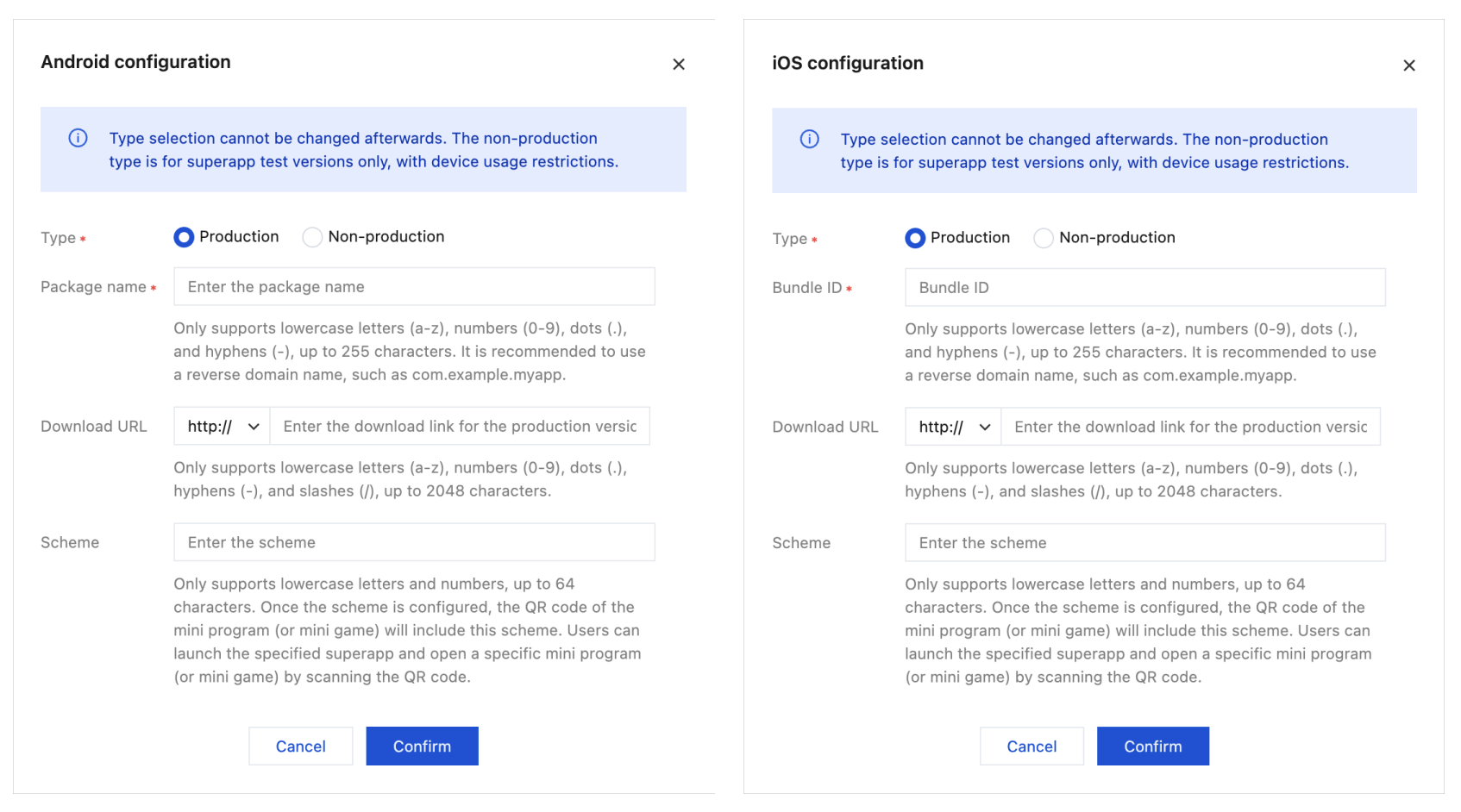
注意:
每个 superapp 只能添加1个生产 Package name/Bundle ID 和1个非生产的 Package name/Bundle ID。
Package name/Bundle ID 只能给真实的 superapp 使用,SAS SDK 会获取 superapp 的真实 Package name/Bundle ID 与控制台上填写的 Package name/Bundle ID 进行匹配,匹配不一致时,将无法使用 SDK 功能(无法打开小程序)。
4.2.2 下载配置文件
添加 Package name/Bundle ID 后,superapp 开发者需要下载配置文件,将配置文件导入到 superapp 代码工程中。
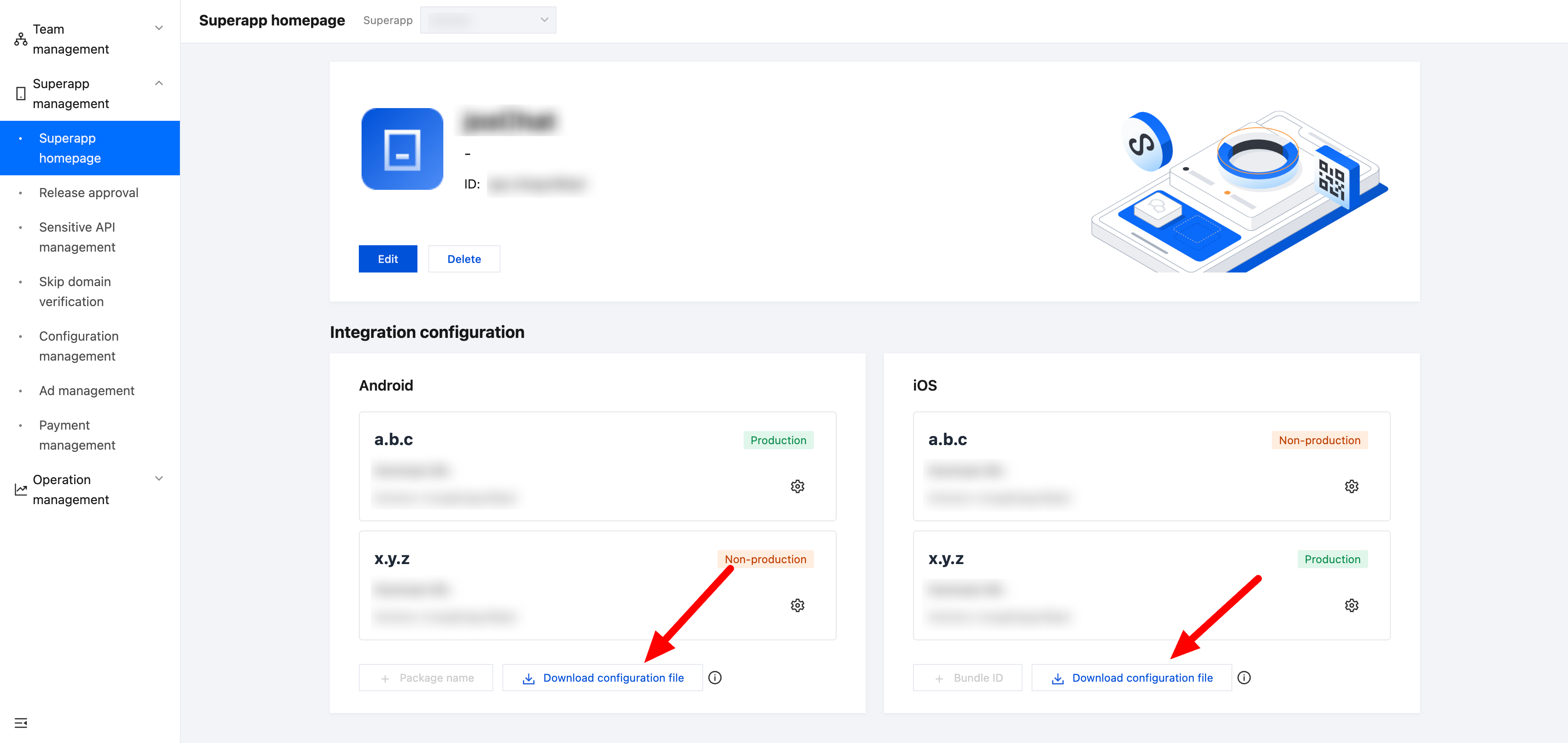
4.3、小程序发布审批
说明:
应用管理员、审核人员需要在小程序发布版本的时候进行审批处理。

点击列表操作栏中的"审核",查看小程序或小游戏提交审核的版本信息,可在此处使用 superapp(需要已经完成 SDK 接入流程)扫描二维码体验小程序或小游戏的功能,并决定通过或拒绝小程序或小游戏的版本发布申请。
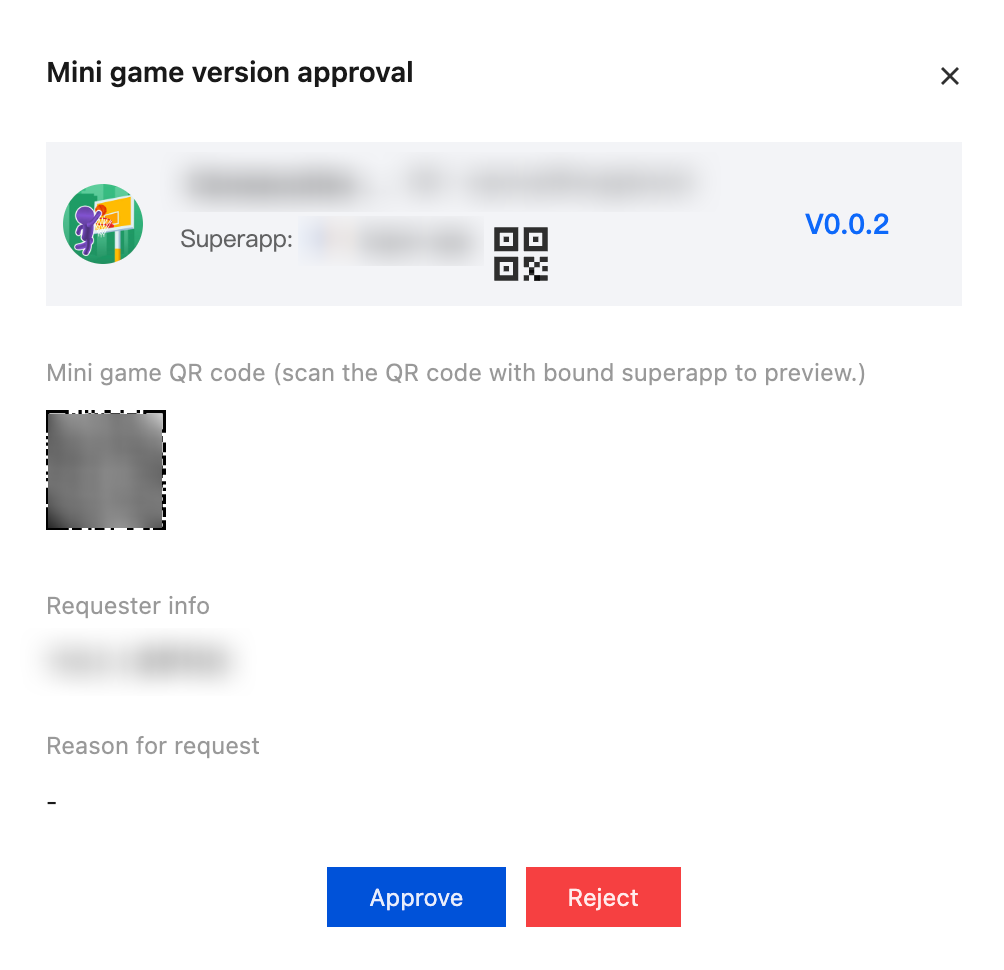
审批通过后,小程序团队还需要在“小程序管理-版本管理”处,对小程序进行发布。
五、小程序创建与发布
5.1、创建小程序
1. 小程序团队管理员、小程序高级开发者可在 小程序管理-小程序列表,单击创建小程序,在创建小程序页面,配置小程序相关信息。
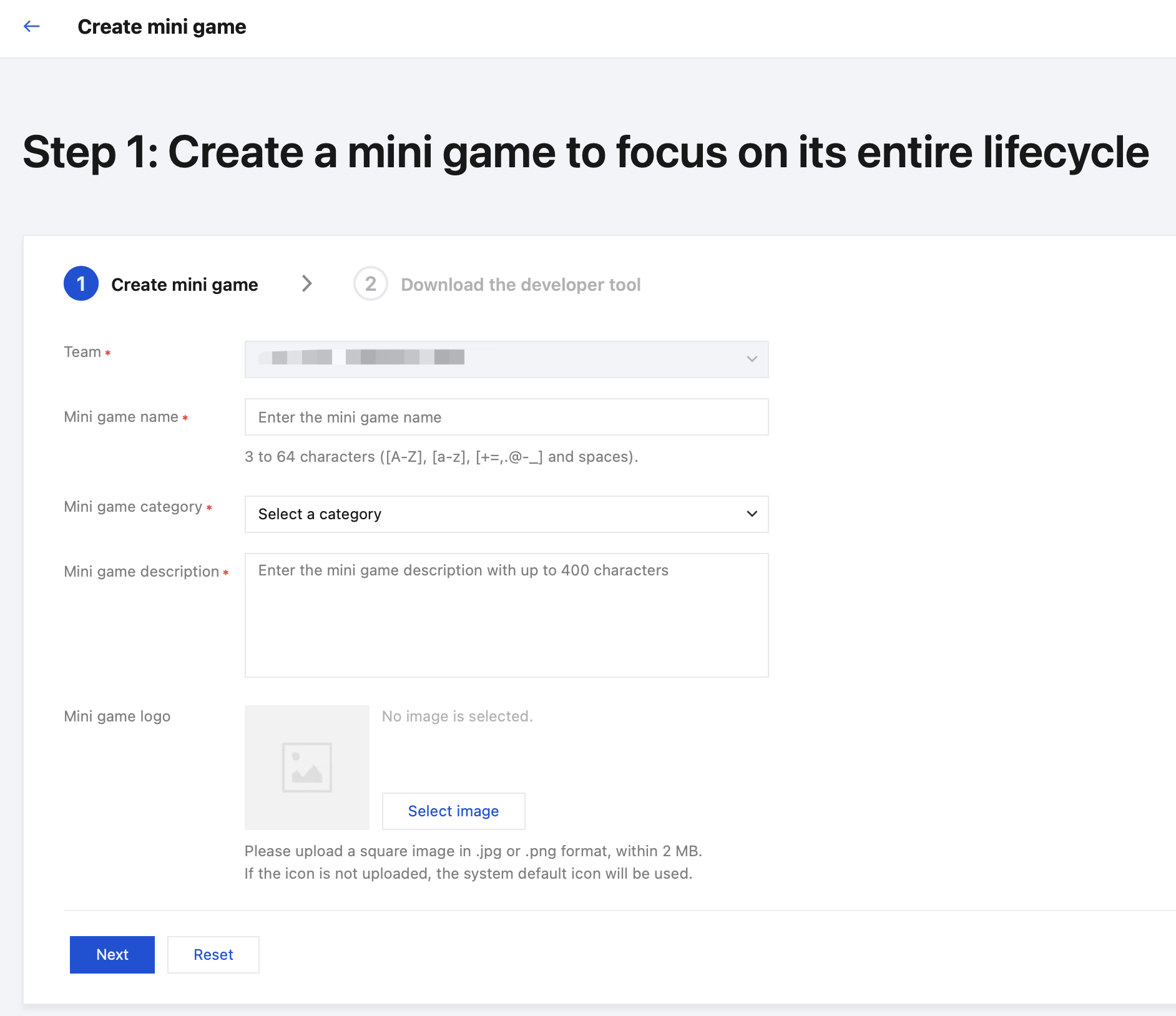
2. 单击下一步后,可以在控制台按需选择下载最新的 IDE 版本,或单击以下链接前往下载。

3. 在本地打开 TCSAS-Devtools_x64.exe 的 IDE 安装文件后,单击桌面图标,进入 IDE 登录页面。
5.2、上传小程序代码
1. 完成接入应用、创建小程序、小程序绑定应用这三个步骤后,开发者可以在 IDE 进行新建项目操作(注意此处 AppID 为小程序 id,可下拉选择已经在控制台创建好的小程序,无需手动输入)。
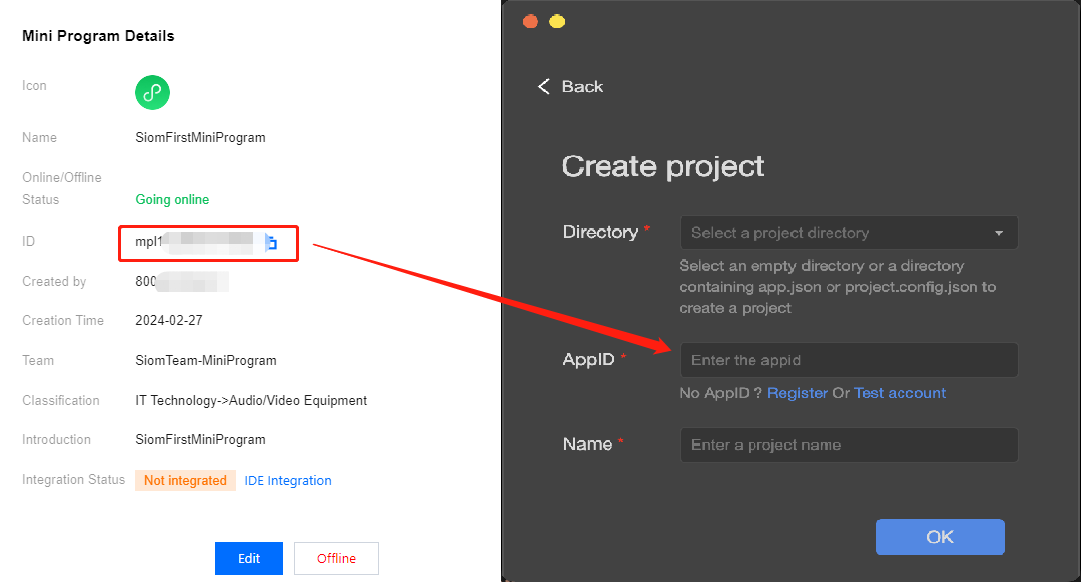
2. 在进入 IDE 编辑器后,可以直接上传小程序。
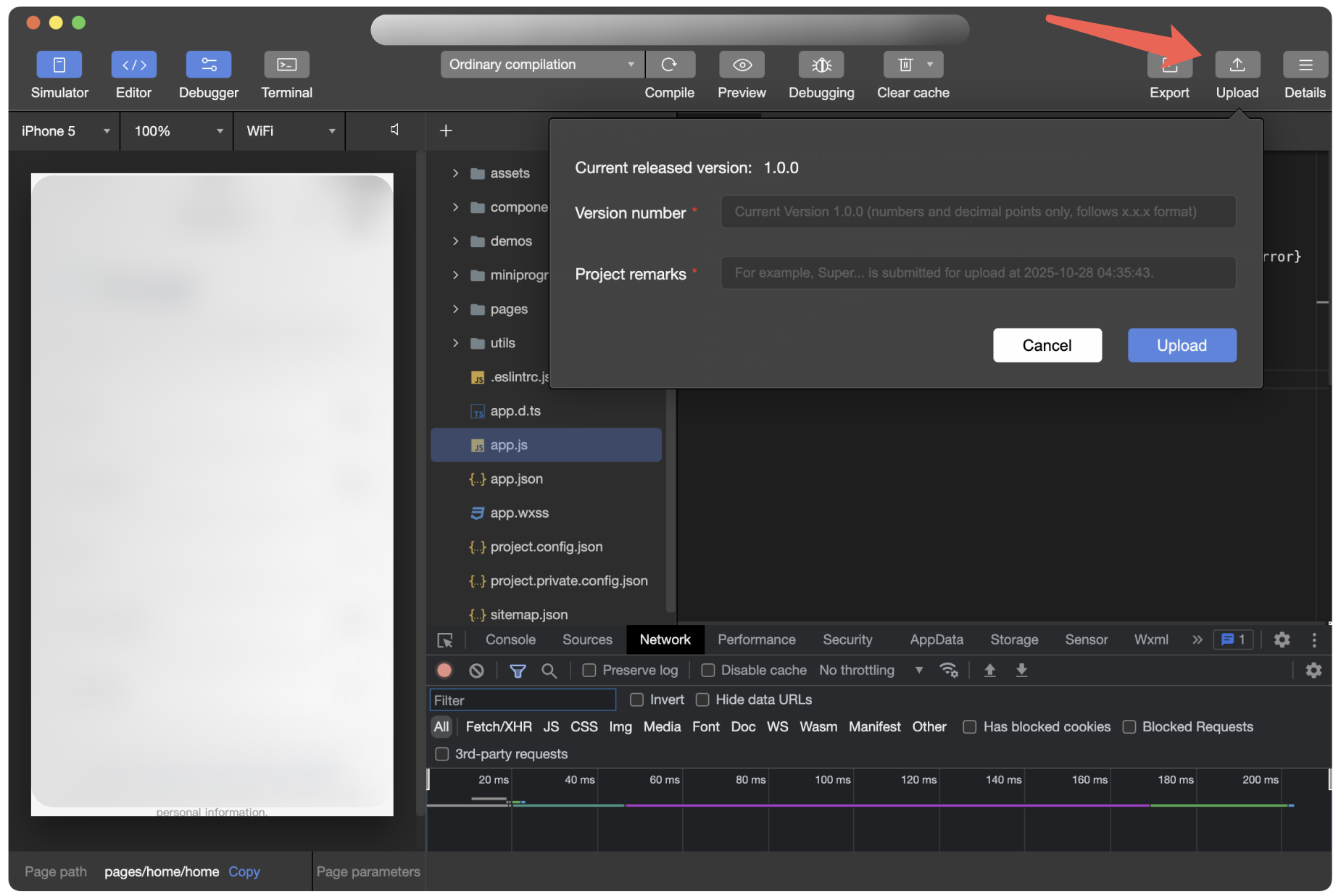
3. 上传后开发者可在版本管理提交版本审核。

5.3、发布小程序
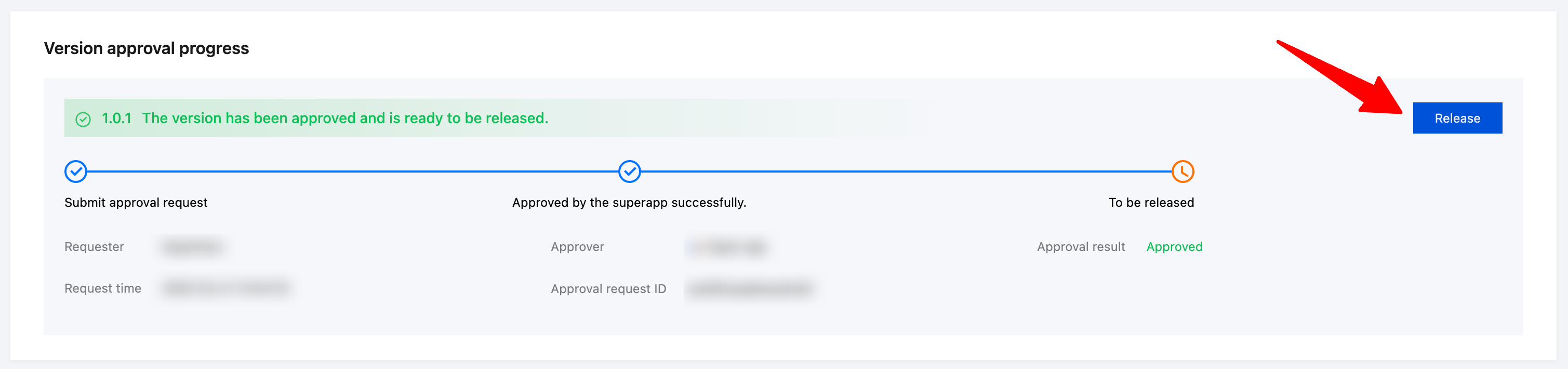
六、真机预览小程序(重要)
6.1、Android 端
1. 替换项目中配置文件为 4.1章节 中下载的配置文件。
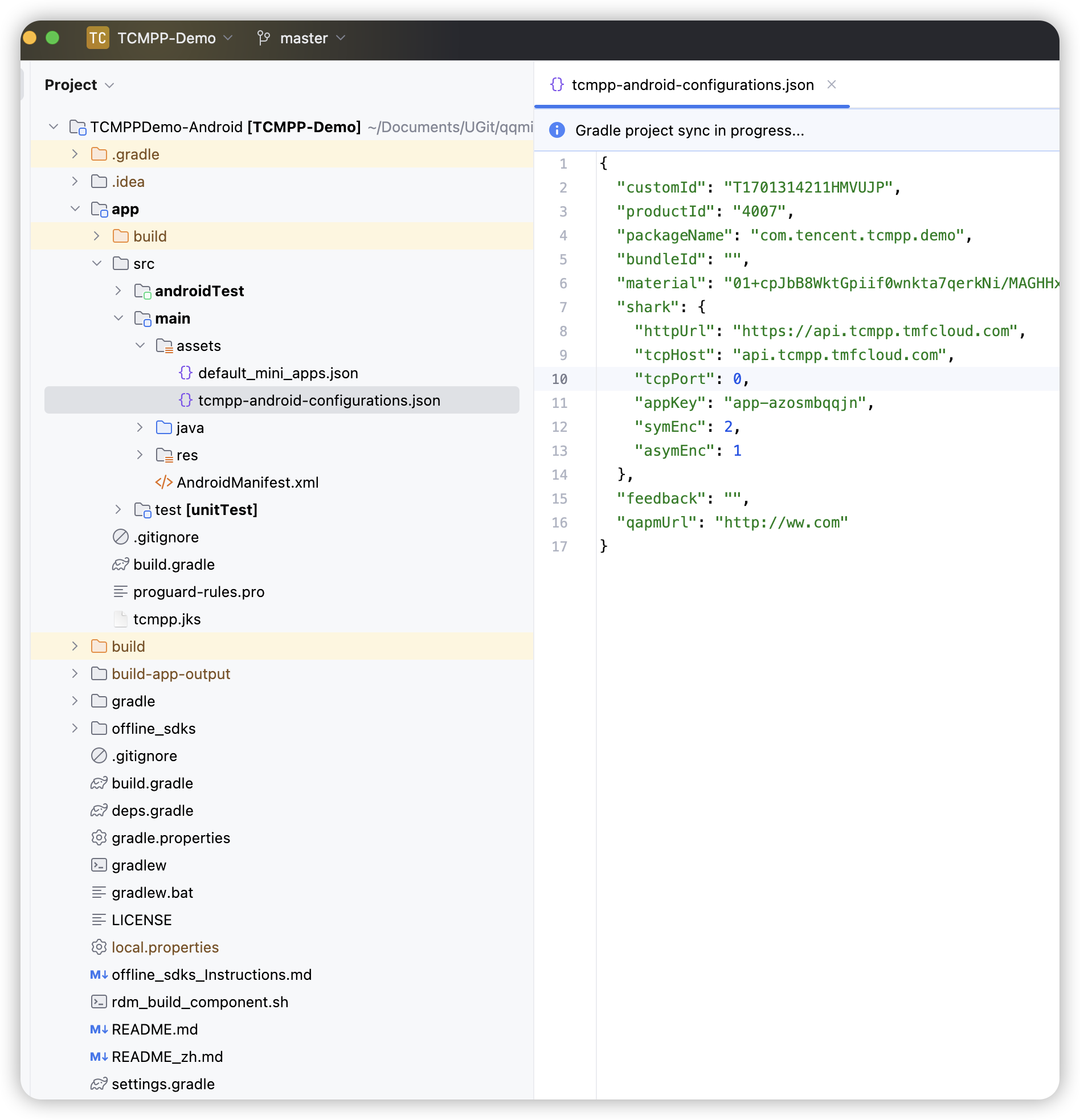
2. 替换内置小程序列表为上边已经绑定的小程序 id,方便在 DemoApp 中快速打开小程序。
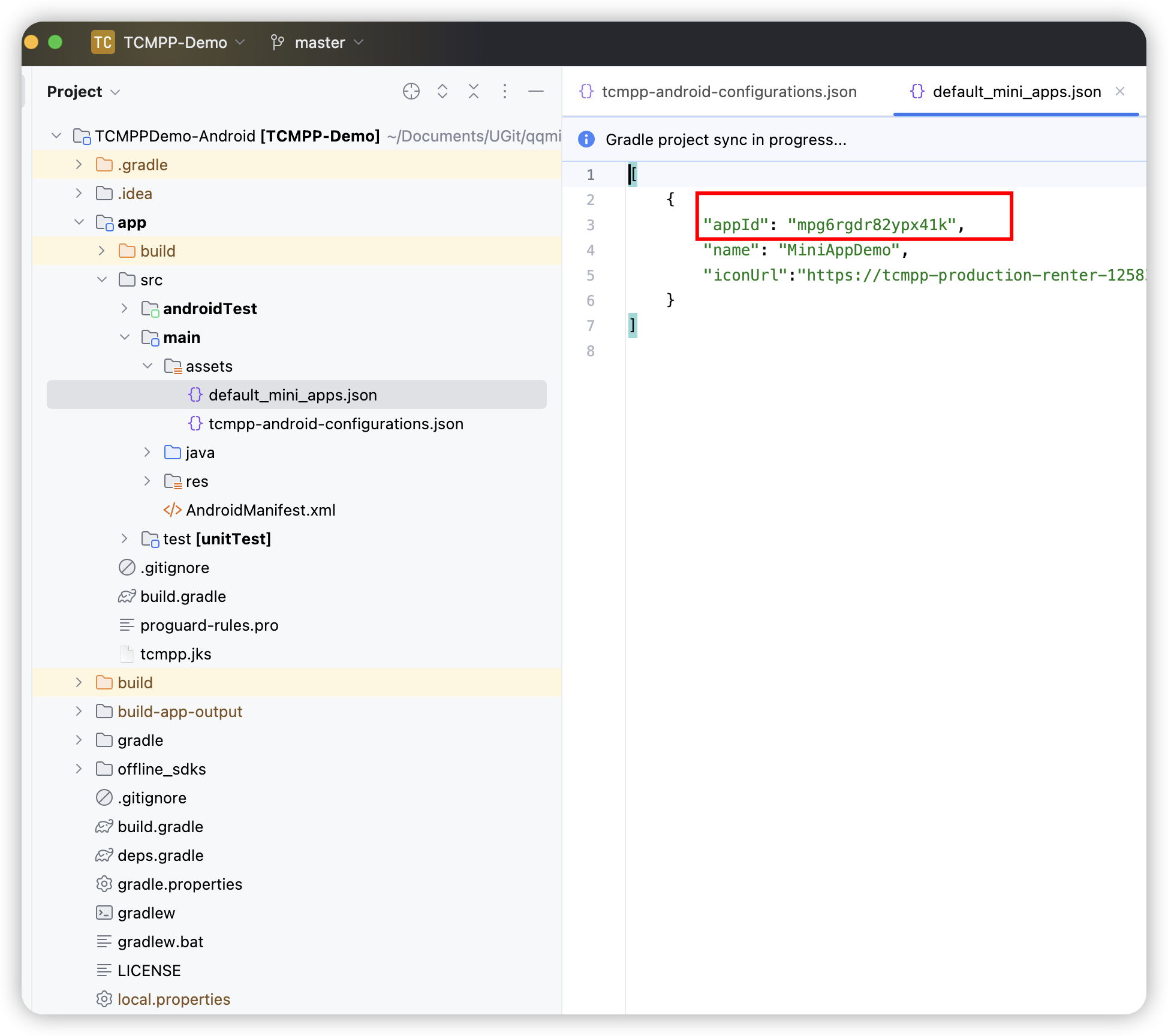
3. 在真机上运行 DemoApp,扫码,搜索或者打开内置的小程序。
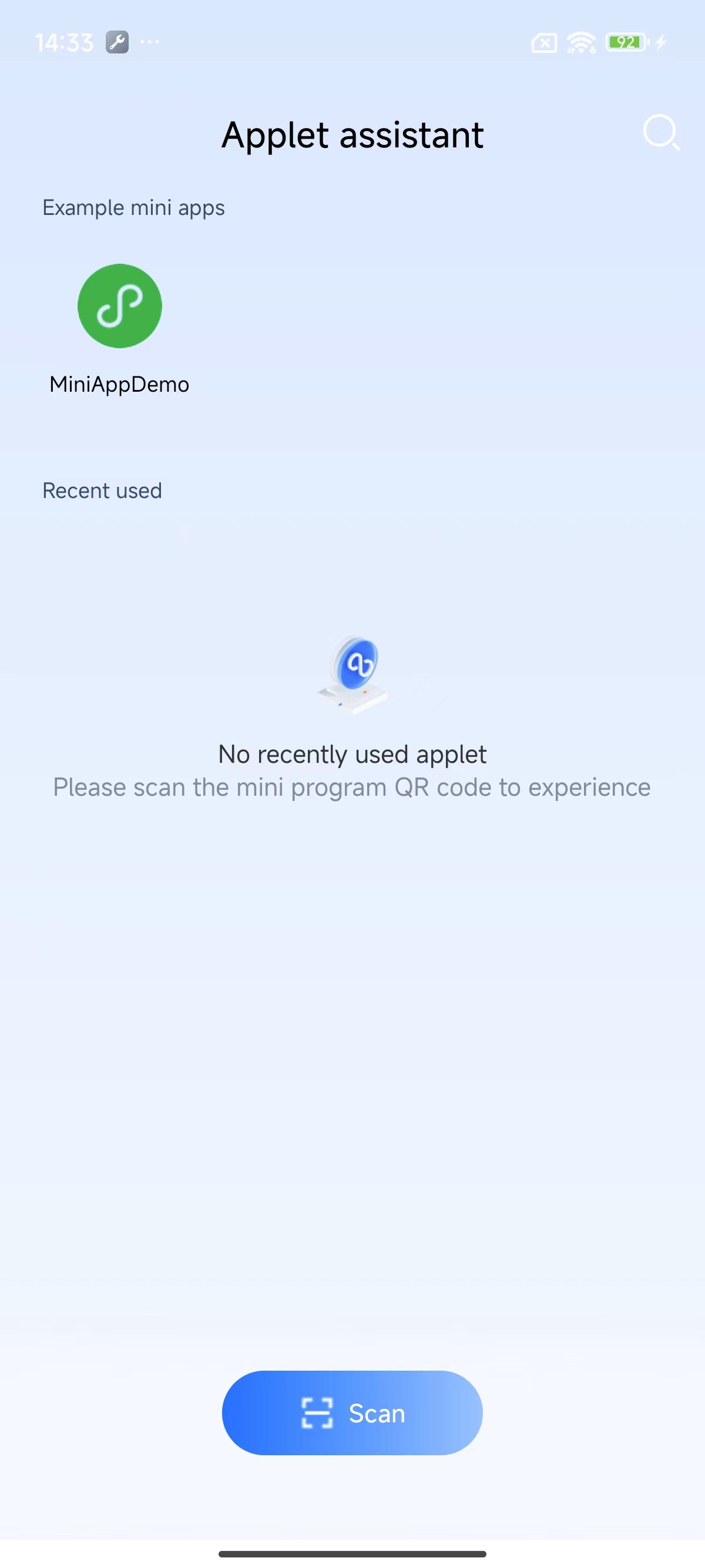
6.2、iOS 端
注意:
当前项目使用的 BundleID 与前边应用配置的 BundleID 相同。
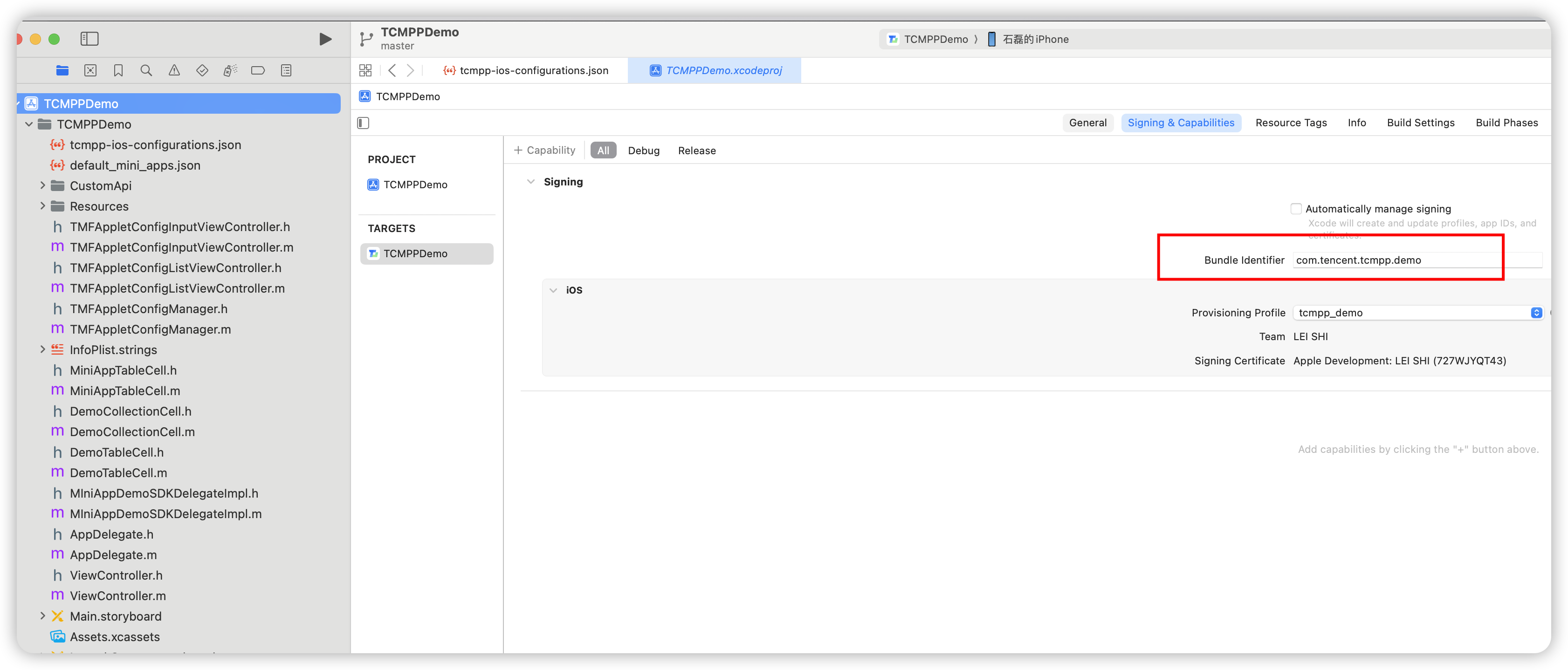
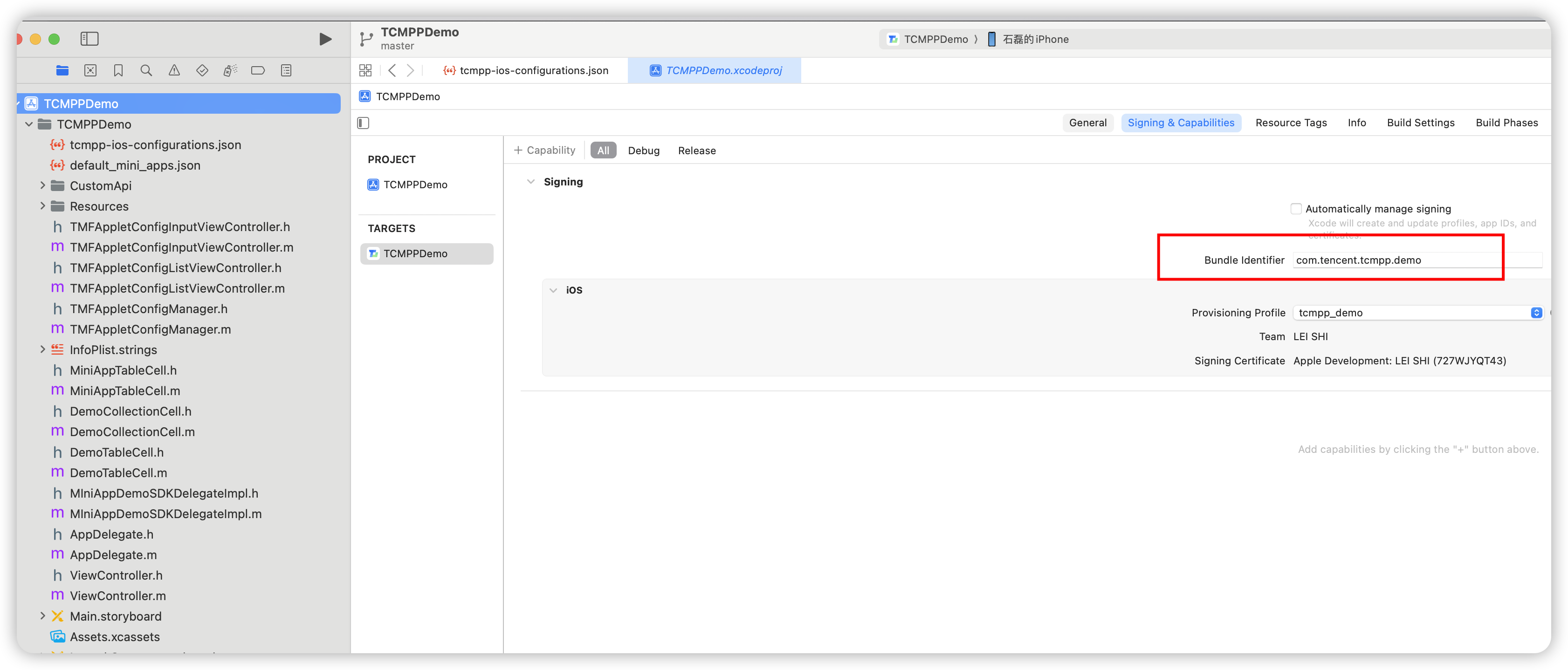
1. 替换项目中配置文件为 4.1章节 中下载的配置文件。
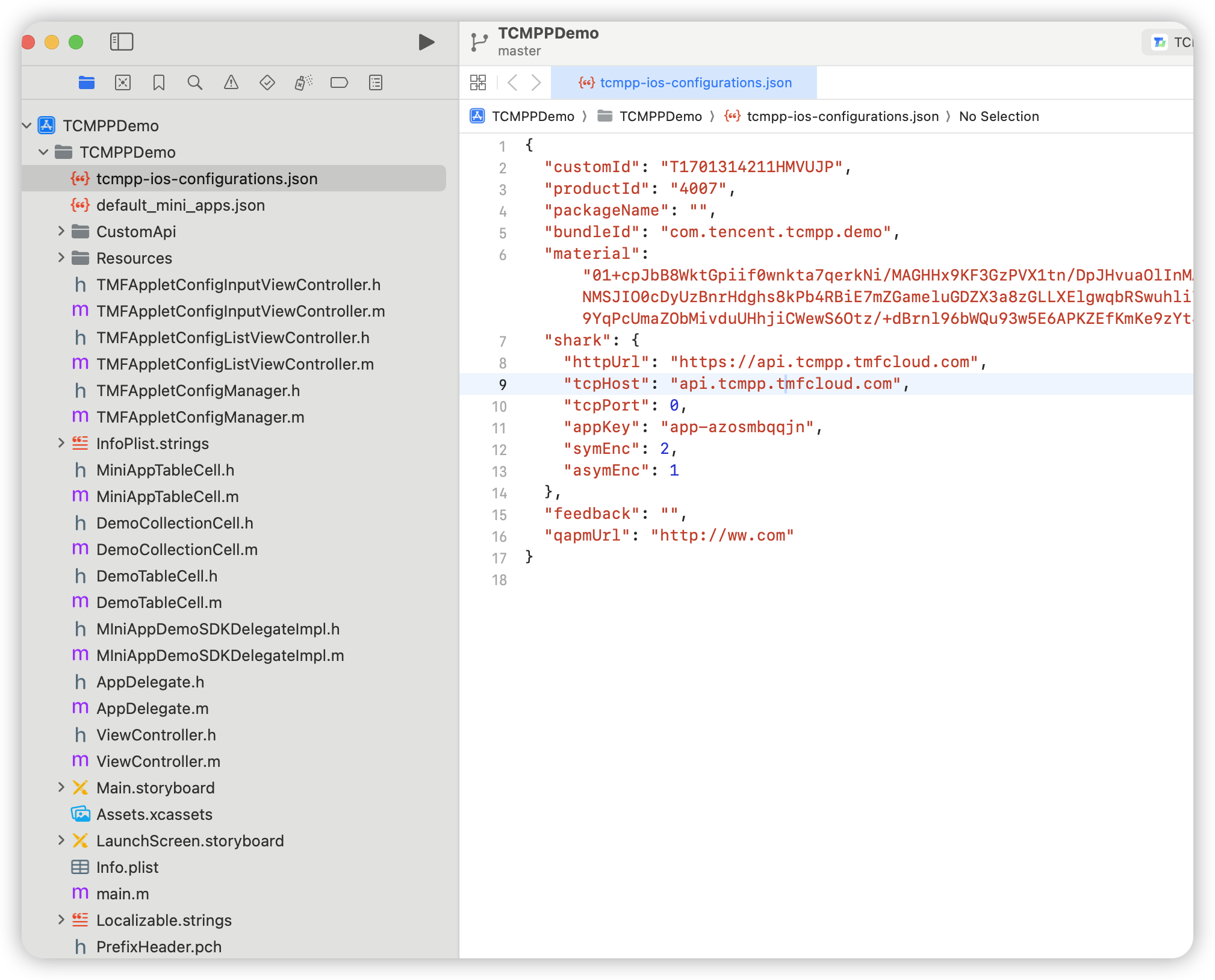
2. 替换内置小程序列表为上边已经绑定的小程序 id,方便在DemoApp 中快速打开小程序。
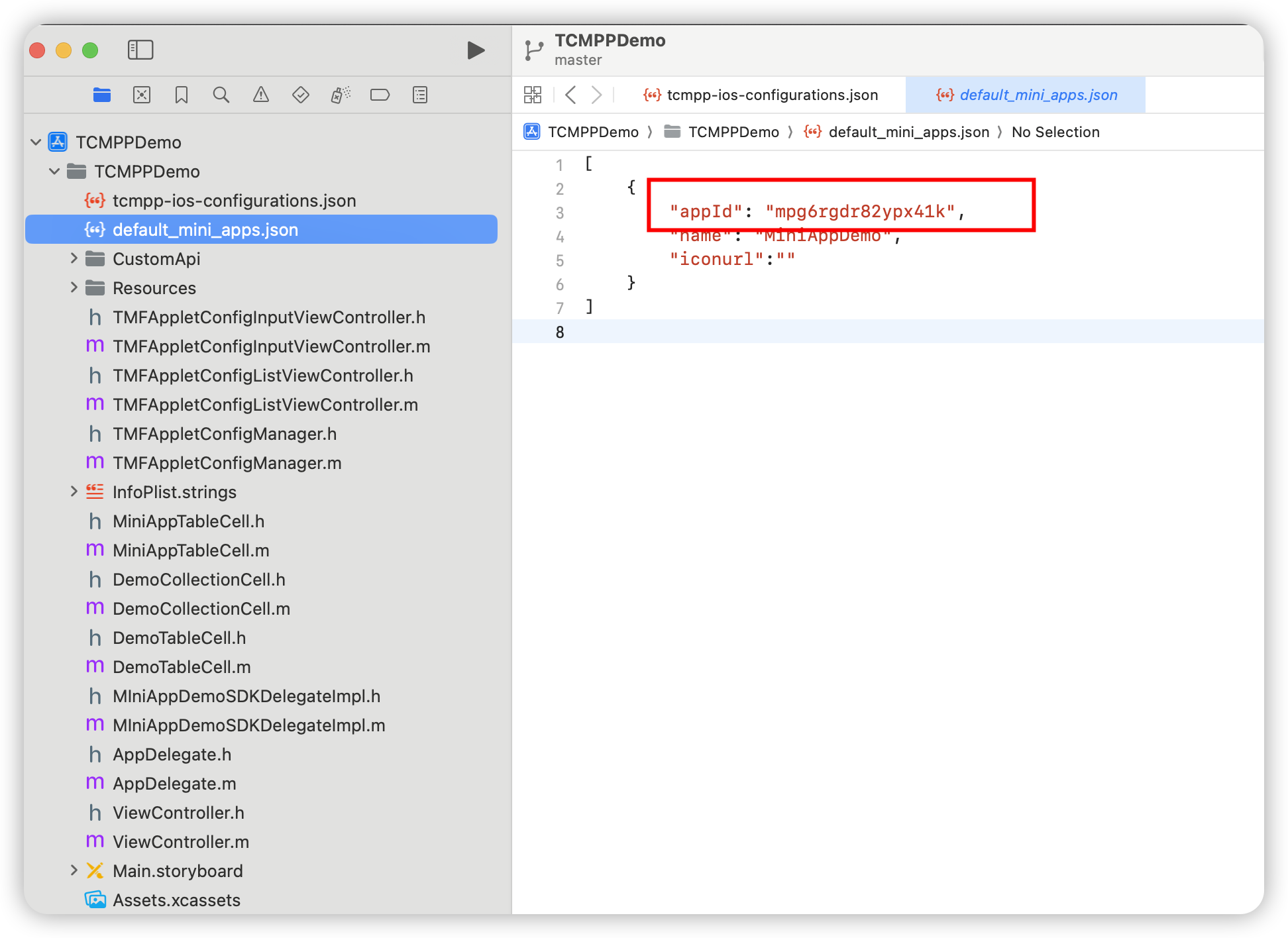
3. 在真机上运行 DemoApp,扫码,搜索或者打开内置的小程序。
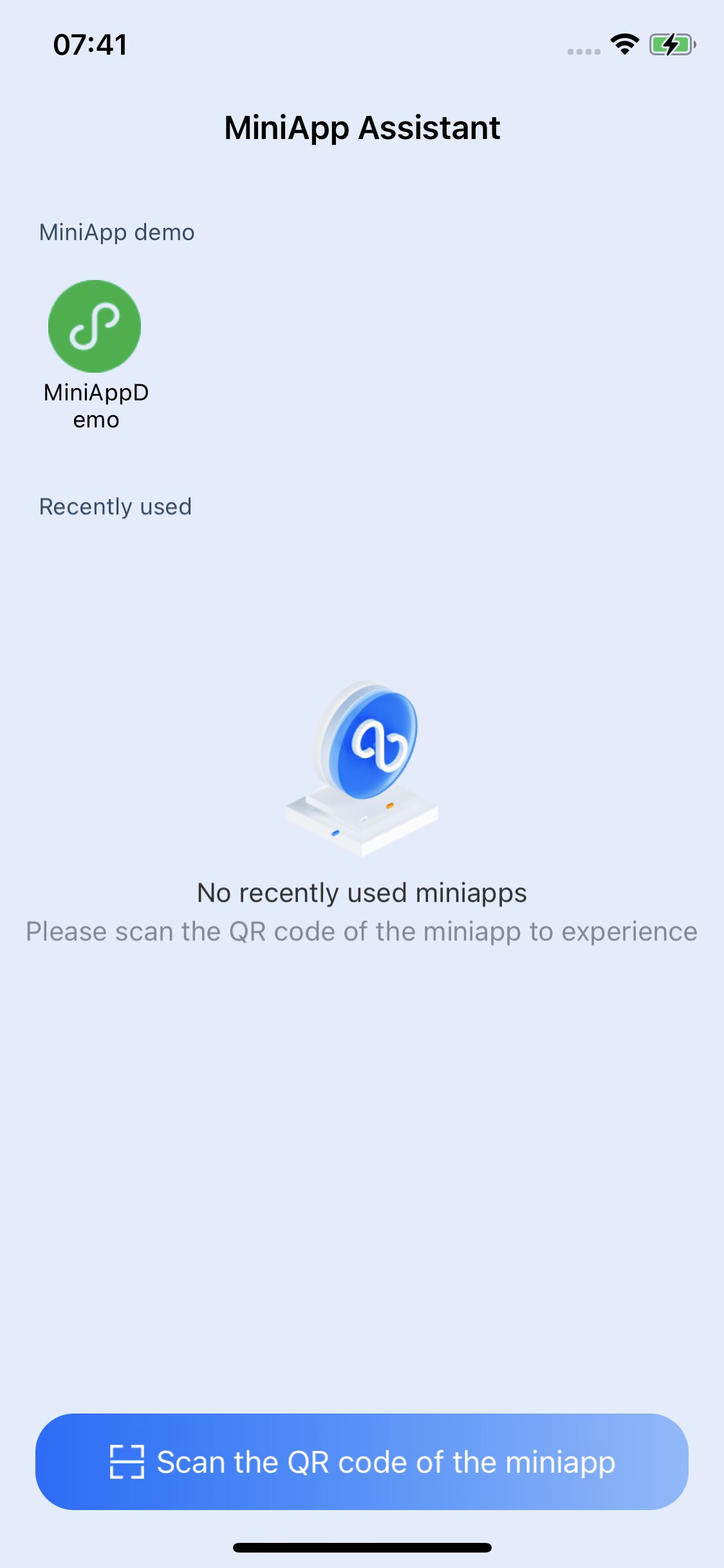
文档反馈

